Behebung des Bluescreen-Fehlers DellInstrumentation.sys
Dell-Benutzern wird möglicherweise ein Bluescreen angezeigt, der anzeigt, dass DellInstrumentation.sys fehlgeschlagen ist. Dies ist ein Problem, das durch die Dell Support-Hilfe verursacht wurde. In diesem Artikel erfahren Sie, wie Sie den Bluescreen-Fehler DellInstrumentation.sys einfach beheben können.
Stoppcode: SYSTEM_SERVICE_EXCEPTION
Fehler: DellInstrumentation.sys
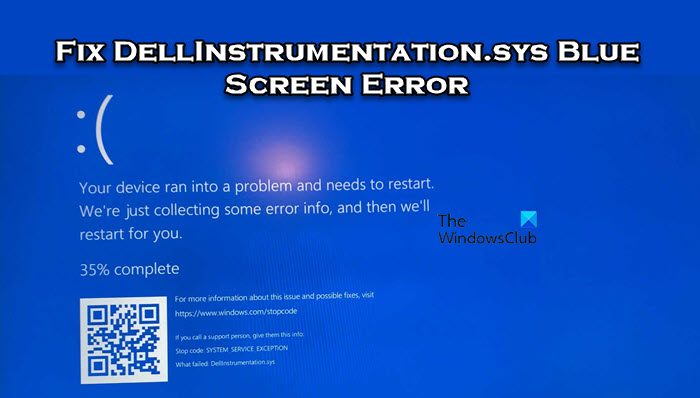
DellInstrumentation.sys Bluescreen-Fehler
Um den Bluescreen-Fehler DellInstrumentation.sys zu beheben, befolgen Sie diese Lösungen:
Lass uns anfangen.
1]Aktualisieren Sie die Dell Support-Hilfe
Um sicherzustellen, dass der Dell Support Assistant immer optimal aussieht, müssen Sie ihn regelmäßig aktualisieren. Durch die regelmäßige Aktualisierung der Anwendung können Sie sicherstellen, dass das Tool mit den neuesten Windows-Updates und Hardwarekonfigurationen kompatibel bleibt, und so potenzielle Probleme vermeiden. Um den Dell Support Assistant zu aktualisieren, befolgen Sie einfach die unten aufgeführten Schritte.
- Drücken Sie die Windows-Taste und geben Sie SupportAssist. in die Suchleiste ein
- Nachdem die Home PC Support Assistant-App geöffnet wurde.
- Klicken Sie unter „Treiber und Downloads abrufen“ auf „Jetzt ausführen“
- Es aktualisiert nicht nur den Dell Support Assistant, sondern installiert auch Treiberaktualisierungen, sofern verfügbar.
2] Dell Support Assistant deinstallieren
Dell Support Assistant ist eine optionale Anwendung und kann bei Bedarf jederzeit entfernt werden. Wenn Sie auf ein durch diese Anwendung verursachtes Bluescreen-Problem stoßen, können Sie sie löschen und Ihr System neu starten. Befolgen Sie die folgenden Schritte, um dasselbe zu tun.
Sobald der Vorgang abgeschlossen ist, starten Sie Ihren Computer neu und prüfen Sie, ob das Problem behoben ist.
3] Installieren Sie Dell Support ASISST neu
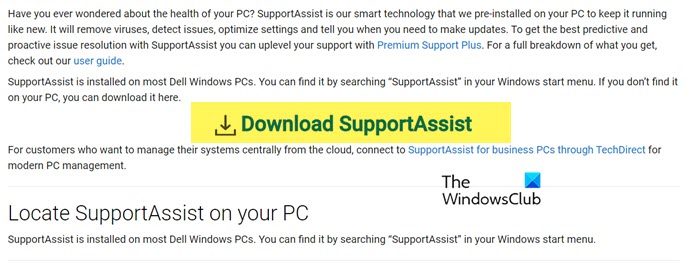
Wenn Sie die App nicht löschen möchten, können Sie versuchen, sie erneut zu installieren. Dies funktioniert, wenn das Problem durch einen defekten Dell Support Assistant verursacht wird (was höchstwahrscheinlich der Fall ist). Deinstallieren Sie daher zunächst Dell Support Assistant mithilfe der zuvor genannten Schritte und installieren Sie dann einen neuen Dell Support Assistant.
Hoffentlich hilft Ihnen das.
Lesen Sie: Beheben Sie den Kernel Power Blue Screen-Fehler unter Windows
Wie behebe ich den Bluescreen auf meinem Dell-Computer?
Wenn auf Ihrem Dell-Computer ein Bluescreen auftritt, führen Sie zunächst die Bluescreen-Fehlerbehebung aus. Der Troubleshooter scannt und behebt das Problem automatisch. Wenn dies jedoch nicht der Fall ist, lesen Sie unsere Anleitung zur Behebung des Blue Screen of Death.
Das obige ist der detaillierte Inhalt vonBehebung des Bluescreen-Fehlers DellInstrumentation.sys. Für weitere Informationen folgen Sie bitte anderen verwandten Artikeln auf der PHP chinesischen Website!

Heiße KI -Werkzeuge

Undresser.AI Undress
KI-gestützte App zum Erstellen realistischer Aktfotos

AI Clothes Remover
Online-KI-Tool zum Entfernen von Kleidung aus Fotos.

Undress AI Tool
Ausziehbilder kostenlos

Clothoff.io
KI-Kleiderentferner

AI Hentai Generator
Erstellen Sie kostenlos Ai Hentai.

Heißer Artikel

Heiße Werkzeuge

Notepad++7.3.1
Einfach zu bedienender und kostenloser Code-Editor

SublimeText3 chinesische Version
Chinesische Version, sehr einfach zu bedienen

Senden Sie Studio 13.0.1
Leistungsstarke integrierte PHP-Entwicklungsumgebung

Dreamweaver CS6
Visuelle Webentwicklungstools

SublimeText3 Mac-Version
Codebearbeitungssoftware auf Gottesniveau (SublimeText3)

Heiße Themen
 1377
1377
 52
52
 Wie kann die Computer-Bluescreen-Systemthread-Ausnahme behoben werden, die nicht behandelt wird?
Mar 13, 2024 pm 02:46 PM
Wie kann die Computer-Bluescreen-Systemthread-Ausnahme behoben werden, die nicht behandelt wird?
Mar 13, 2024 pm 02:46 PM
Wenn der Computer läuft, ist es unvermeidlich, dass der Computer einen blauen Bildschirm, einen schwarzen Bildschirm, nicht reagierende Vorgänge usw. hat. Kürzlich haben einige Benutzer dem Herausgeber gemeldet, dass auf ihren Computern ein Bluescreen-Code vorliegt. systemthreadExceptionnothandled Was bedeutet das? ? Wie lösen wir dieses Problem? Werfen wir einen Blick auf die detaillierten Lösungen unten. Was bedeutet systemthreadExceptionnothandled? Antwort: Der systemthreadExceptionnothandled-Bluescreen wird normalerweise durch Soft Faults wie Treiberkonflikte und Konfigurationsfehler des virtuellen Speichers verursacht. Inkompatible Hardware und Software, Treiber oder aktualisierte Patches führen zu Schäden an Systemdateien. Lösung:
 Wie lange ist die Garantiezeit für Dell-Laptops?
Apr 26, 2024 am 08:10 AM
Wie lange ist die Garantiezeit für Dell-Laptops?
Apr 26, 2024 am 08:10 AM
Die Kundendienstgarantie von Dell für alle drei Pakete von Dell-Laptops beträgt ein Jahr. Die Garantiezeit für unterschiedliche Hardware ist unterschiedlich. Konkret umfasst die Hardware mit einer 36-monatigen Garantie: CPU, Speicher. Zur Hardware mit 24-monatiger Garantie gehören: Motherboard, Grafikkarte, LCD-Bildschirm, Festplatte, Netzteil, Tastatur und Mausmodul. Die Garantiezeit für Dell-Notebooks beträgt in der Regel ein bis drei Jahre. Verschiedene Modelle haben unterschiedliche Garantiefristen. Im Allgemeinen gilt für die gesamte Maschine eine einjährige Garantie, für bestimmte Teile gelten eigene Garantiefristen. Die Garantiezeit für wichtige Teile beträgt 3 Jahre, wie zum Beispiel Speicher und Grafikkarte. Die Garantiezeit für Kleinteile, wie zum Beispiel Festplatten, beträgt zwei Jahre. Zu beachten ist, dass die höher positionierte mobile Workstation Precision standardmäßig nur die Basisgarantie unterstützt, die Garantiezeit jedoch auf 3 Jahre verlängert wird. Wenn Sie professionell werden möchten
 Was tun, wenn der Bluescreen-Code 0x0000001 auftritt?
Feb 23, 2024 am 08:09 AM
Was tun, wenn der Bluescreen-Code 0x0000001 auftritt?
Feb 23, 2024 am 08:09 AM
Was tun mit dem Bluescreen-Code 0x0000001? Der Bluescreen-Fehler ist ein Warnmechanismus, wenn ein Problem mit dem Computersystem oder der Hardware vorliegt. Der Code 0x0000001 weist normalerweise auf einen Hardware- oder Treiberfehler hin. Wenn Benutzer bei der Verwendung ihres Computers plötzlich auf einen Bluescreen-Fehler stoßen, geraten sie möglicherweise in Panik und sind ratlos. Glücklicherweise können die meisten Bluescreen-Fehler mit ein paar einfachen Schritten behoben werden. In diesem Artikel werden den Lesern einige Methoden zur Behebung des Bluescreen-Fehlercodes 0x0000001 vorgestellt. Wenn ein Bluescreen-Fehler auftritt, können wir zunächst versuchen, neu zu starten
 Was tun, wenn im Win7-System der Bluescreen-Fehlercode 0x00000124 erscheint? Der Editor zeigt Ihnen, wie Sie ihn beheben können
Mar 21, 2024 pm 10:10 PM
Was tun, wenn im Win7-System der Bluescreen-Fehlercode 0x00000124 erscheint? Der Editor zeigt Ihnen, wie Sie ihn beheben können
Mar 21, 2024 pm 10:10 PM
Computer werden heute am häufigsten verwendet, egal ob bei der Arbeit, im Studium oder im Privatleben. Menschen werden jedoch mit allen möglichen Problemen überhäuft Der Code des Win7-Systems ist eines der häufigsten Probleme für Win7-Benutzer. Aus diesem Grund hat der Editor eine Methode zur Lösung des Bluescreens 0x00000124 bereitgestellt. Bei der Verwendung des Win7-Systems ist es unvermeidlich, dass Benutzer auf die eine oder andere Art von Bluescreen- oder Blackscreen-Fehlern stoßen. Einige Benutzer des Win7-Ultimate-Systems berichten von einem Bluescreen erschien beim Einschalten des Computers und fordert den Fehlercode 0x00000124 auf, wie damit umzugehen ist
 Schwarzer Bildschirm des Dell-Laptops beim Booten
May 01, 2024 am 09:04 AM
Schwarzer Bildschirm des Dell-Laptops beim Booten
May 01, 2024 am 09:04 AM
Dell-Notebook hat beim Einschalten einen schwarzen Bildschirm 1. Wenn das Notebook beim Einschalten einen schwarzen Bildschirm hat, ist die Kontrollleuchte eingeschaltet, der Hauptbildschirm ist schwarz und es weht kein Wind, wenn Sie Ihre Hand darauf legen Lüfter des Host-Computers. Dann liegt ein Problem mit dem Netzteil vor. Zu diesem Zeitpunkt muss es entfernt und durch ein neues ersetzt werden. Problem mit dem Startschalter. Schwarzer Bildschirm beim Booten, kein Selbsttest. Verwenden Sie den Messstift, um den Startanschluss auf der Hauptplatine kurzzuschließen, damit er normal startet. 2. Unzureichender Akku: Schließen Sie das Netzteil an. Warten Sie eine Weile und starten Sie dann neu. Grafikkartenfehler: Ersetzen Sie die Grafikkarte. Wenn der Laptop einen externen Monitor unterstützt, suchen Sie sich einen guten Monitor und schließen Sie ihn an Ihren Laptop an. 3. Grund vier: Monitorproblem Wenn die Stromversorgung normal ist, der Bildschirm aber immer noch dunkel ist, versuchen Sie, einen anderen Monitor an den Computer anzuschließen (Sie können sich bei Bedarf einen ausleihen), um sicherzustellen, dass es sich nicht um den Monitor handelt.
 So richten Sie die Festplatte zum Booten auf einem Dell-Computer ein
Mar 16, 2024 am 11:55 AM
So richten Sie die Festplatte zum Booten auf einem Dell-Computer ein
Mar 16, 2024 am 11:55 AM
So legen Sie die Festplatte als erstes Startelement auf einem Dell-Desktop-Computer fest 1. So starten Sie einen Dell-Computer von der Festplatte: Verwenden Sie zunächst die Tastenkombination, wenn der Computer startet. Wenn der Computer den Logo-Logo-Bildschirm aufruft , drücken Sie sofort die Taste in der oberen linken Ecke der Tastatur. Verwenden Sie die F2-Taste, um die BIOS-Hauptoberfläche aufzurufen, normalerweise wenn der Logo-Bildschirm erscheint. Anschließend wird in der unteren rechten Ecke des Bildschirms eine Aufforderung zum Aufrufen des BIOS-Buttons angezeigt. 2. Der erste Schritt besteht darin, den Computer neu zu starten. Wenn Sie das Dell-Logo sehen, drücken Sie die Dell-Taste, um das BIOS aufzurufen. Suchen Sie im zweiten Schritt nach dem Aufrufen der BIOS-Schnittstelle nach SystemSummary, klicken Sie darauf und drücken Sie die Eingabetaste. Der dritte Schritt besteht darin, Satadrive012 zu finden, um zu überprüfen, ob das von Ihnen installierte Solid-State-Laufwerk vom Computer erkannt wurde.
 Win11-Benutzer berichteten, dass nach der Installation des März-Updates von Microsoft Probleme wie Bluescreens und Verzögerungen auftraten.
Apr 11, 2024 pm 07:04 PM
Win11-Benutzer berichteten, dass nach der Installation des März-Updates von Microsoft Probleme wie Bluescreens und Verzögerungen auftraten.
Apr 11, 2024 pm 07:04 PM
Microsoft hat das Update KB5035853 während des März-Patch-Tuesday-Events an Windows 11-Benutzer weitergegeben, aber Benutzer berichteten, dass nach der Installation ein Bluescreen-of-Death-Fehler aufgetreten sei. Betroffene Benutzer berichteten, dass auf der Bluescreen-Fehlerseite „ThreadStuckinDeviceDriver“ angezeigt wurde (ein Thread im Gerätetreiber steckt fest). Ein Lenovo-Benutzer berichtete, dass nach der Installation von KB5035853 auf einem Gerät mit Bitlocker die Hardware nicht booten konnte und ein Bluescreen of Death auftrat. Ein anderer Benutzer berichtete: Nach der Installation von KB5035853 auf mehreren meiner AMD-Hosts (alle Modelle sind 21B9) trat ein zyklischer Bluescreen auf, der nach Bitlocker-Code fragte. 5 Sätze
 Was bedeutet der Bluescreen-Code 0x000000d1?
Feb 18, 2024 pm 01:35 PM
Was bedeutet der Bluescreen-Code 0x000000d1?
Feb 18, 2024 pm 01:35 PM
Was bedeutet der Bluescreen-Code 0x000000d1? Mit der Popularisierung von Computern und der rasanten Entwicklung des Internets sind Stabilitäts- und Sicherheitsprobleme des Betriebssystems immer wichtiger geworden. Ein häufiges Problem sind Bluescreen-Fehler, Code 0x000000d1 ist einer davon. Ein Bluescreen-Fehler oder „Blue Screen of Death“ ist ein Zustand, der auftritt, wenn auf einem Computer ein schwerwiegender Systemfehler auftritt. Wenn das System den Fehler nicht beheben kann, zeigt das Windows-Betriebssystem einen Bluescreen mit dem Fehlercode auf dem Bildschirm an. Diese Fehlercodes




